Define os filtros do modo de seleção no QAT.
Peças
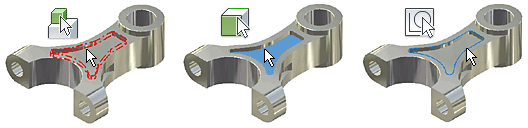
- Selecionar corpos

-
Seleciona corpos sólidos ou de superfície na peça.
- Selecionar operações

-
Seleciona operações na peça. Você pode destacar e selecionar operações ou curvas individuais que definem as operações.
- Selecionar faces e arestas

-
Configura o comando para selecionar faces e arestas na peça.
- Selecionar operações de esboço

-
Seleciona a geometria de esboço utilizada para criar operações. Também é possível destacar e selecionar esboços ou curvas individuais que definem os esboços.
- Selecionar anotações

-
Seleciona anotações 3D na peça. Você pode usar esse filtro para selecionar várias anotações 3D para controlar a visibilidade em cada vista.
Conjunto de seleção de faces ou arestas tangentes às faces ou à arestas pré-selecionadas
Crie um conjunto de seleção de todas as faces ou arestas tangentes entre si em uma Peça, uma Montagem ou um Esboço. Na janela de desenho:
- Com o botão esquerdo do mouse, clique duas vezes em uma face ou em uma aresta.
- No ambiente de montagem ou de peça:
- Selecione uma ou mais faces ou uma ou mais arestas, clique com o botão direito do mouse e selecione Selecionar tangências no menu de contexto.
Nota: Se quiser selecionar mais de uma face ou aresta, mantenha a tecla CTRL pressionada.
- Selecione uma ou mais faces ou uma ou mais arestas, clique com o botão direito do mouse e selecione Selecionar tangências no menu de contexto.
- No ambiente de esboço:
- Selecione uma face ou uma aresta, clique com o botão direito e selecione Selecionar tangências no menu de contexto.
OU
Modos de seleção de desenho
Configura o modo de seleção e o conjunto de filtro, e seleciona os elementos para trabalhar com desenhos.
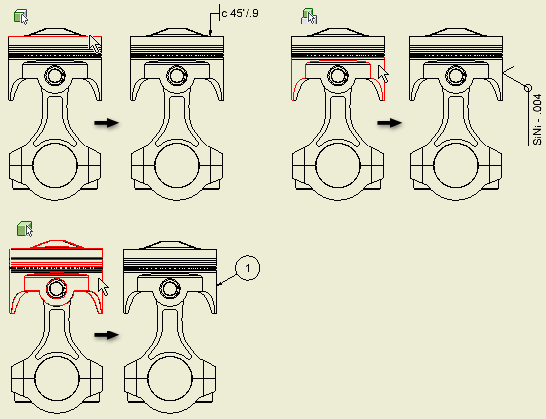
Acessar
Na Barra de ferramentas de acesso rápido, clique na seta no comando Selecionar.
Selecionar modos
Configura o modo para selecionar elementos de peças e montagens em vistas de desenho.
- Selecionar prioridade da aresta

-
Seleciona arestas nas peças.
- Selecionar prioridade da operação

-
Seleciona operações nas peças.
- Selecionar prioridade da peça

-
Seleciona peças.
- Selecionar todas as cotas do Inventor

-
Seleciona todas as cotas da folha atual e as insere em um novo conjunto de seleção.
- Selecionar todas as cotas do modelo

-
Seleciona todas as cotas do modelo da folha atual e as insere em um novo conjunto de seleção.
- Selecionar todas as cotas substituídas

-
Seleciona todas as cotas substituídas da folha atual e as insere em um novo conjunto de seleção.
Nota: Cotas substituídas são cotas com valores alterados ou ocultados. - Selecionar todas as cotas de AutoCAD

-
(somente disponível para os arquivos DWG) Seleciona todas as cotas de AutoCAD da folha atual e as insere em um novo conjunto de seleção.
Filtros de seleção
Especifica um conjunto de filtros que determina quais elementos podem ser selecionados ao trabalhar em um desenho. É possível personalizar os cnjuntos de filtros utilizando a opção Selecionar filtros. Clique em um filtro para aplicá-lo.
- Editar filtros de seleção

-
Abre a caixa de diálogo Selecionar filtros, onde é possível, para cada tipo de filtro, definir aqueles que deseja ativar. É possível selecionar ou apagar filtros na lista de todos os filtros.
- Selecionar tudo

-
Aplica a elementos em um desenho todos os filtros selecionados em todos os tipos de filtros.
- Tipo de filtro do layout

-
Ativa os tipos de filtro especificados para serem aplicados às vistas do desenho.
- Tipo de filtro de detalhe

-
Aplica um conjunto de filtros para selecionar detalhes como cotas, linhas de centro, marcas de centro e texto. Desativa a seleção de outros elementos, como símbolos.
- Tipo de filtro personalizado

-
Aplica um conjunto de filtros personalizado.
Filtros de desenho
Especifica os elementos que podem ser selecionados ao utilizar conjuntos de filtros do comando Selecionar em desenhos.
Acesso:
Na Barra de ferramentas de acesso rápido, clique na seta no comando Selecionar e, então, clique em Filtros de seleção.
- Conjunto de filtros
-
Especifica o conjunto de filtros Personalizado, Detalhado ou Layout para alterar. Clique na seta e selecione o conjunto de filtro a partir da lista.
- Filtros:
-
Lista os filtros disponíveis para o tipo de filtro selecionado. É possível selecionar os filtros selecionados no desenho. Clique para adicionar um filtro ou desmarque a marca de seleção para omitir o filtro do conjunto.
- Selecionar tudo
- Seleciona toda a lista e a torna disponível no desenho.
- Selecionar nada
- Desmarca a seleção de todos os tipos de filtro.
- Inverter seleção
- Alterna entre filtros selecionados e não selecionados.
Montagens
Configura o modo de seleção e seleciona os elementos de trabalho em uma montagem.
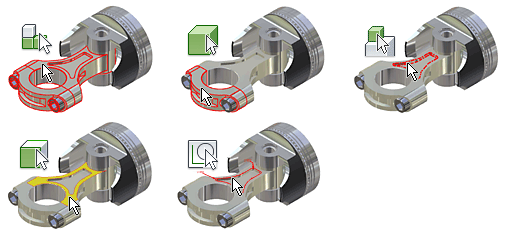
Acesso:
Na Barra de ferramentas de acesso rápido, clique na seta no comando Selecionar.
- Prioridade do componente

-
Configura o comando para selecionar componentes completos. Um componente pode ser uma peça ou uma submontagem. Não é possível selecionar uma peça secundária ou componente de uma submontagem.
- Prioridade da peça

-
Configura o comando para selecionar peças se forem adicionadas à montagem como uma peça única ou como um componente em uma submontagem. Não é possível selecionar operações ou geometria de esboço para uma peça.
- Prioridade de operação

-
Define o comando para selecionar operações (incluindo operações de trabalho) em qualquer peça na montagem.
- Selecionar faces e arestas

-
Configura o comando para selecionar faces em qualquer peça ou montagem. Também é possível destacar e selecionar faces ou as curvas individuais que definem faces.
- Selecionar operações de esboço

-
Configura o comando para selecionar a geometria de esboço utilizada para criar operações. Também é possível destacar e selecionar esboços ou as curvas individuais que definem os esboços.
- Selecionar somente visíveis

-
Inclui apenas os componentes visíveis em um conjunto de seleção. Selecionar apenas visíveis é aplicado para todos os métodos de seleção.
- Ativar pré-seleção

-
Mostra o destaque prévio quando o cursor é movido sobre um objeto. O comando é ativado por padrão. Nos ambientes de montagem e soldagem, quando desativado, o destaque prévio não é mostrado durante a prioridade de seleção de componentes ou peças.
Esta configuração não afeta o comando Selecionar outro, que sempre mostra o destaque prévio.
O comando Habilitar seleção prévia também está disponível a partir da caixa de diálogo Opções do aplicativo, guia Geral.
As opções de seleção de componentes criam um conjunto de acordo com o critério específico. É possível usar o conjunto selecionado em outras operações, como o ajuste da visibilidade.
- Selecionar todas as ocorrências

-
Seleciona todas as ocorrências do modelo selecionado no arquivo atual.
- Restringido a

-
Seleciona e destaca componentes restringidos a um ou mais componentes pré-selecionados.
- Tamanho do componente

-
Seleciona e destaca componentes do tamanho configurado em Selecionar por tamanho. A diagonal da caixa delimitadora dos componentes selecionados determina o tamanho. É possível clicar na seta para selecionar um componente e medir seu tamanho. Selecione a opção para escolher componentes maiores ou menores que o tamanho do componente. É possível utilizar porcentagens, com 100% sendo o maior tamanho do componente.
- Deslocamento de componente

-
Seleciona e destaca os componentes contidos na caixa delimitadora dos componentes selecionados, com uma distância de deslocamento. Defina a distância de deslocamento em Selecionar por deslocamento ou clique em uma face e arraste-a para alterar seu tamanho. Clique na seta para utilizar o comando Medir, se apropriado. Selecione a caixa de seleção para destacar parcialmente os componentes contidos.
- Deslocamento de esfera

-
Seleciona e destaca componentes contidos em uma esfera ao redor dos componentes selecionados. Defina o tamanho da esfera em Selecionar por esfera ou clique na aresta da esfera e arraste para alterar o tamanho. Clique na seta para utilizar o comando Medir, se apropriado. Selecione a caixa de seleção para destacar parcialmente os componentes contidos.
- Selecionar por plano

-
Seleciona e destaca componentes situados em um lado específico de um plano. Selecione o plano delimitador e o lado (direção) em Selecionar por plano. Selecione a caixa de seleção para destacar parcialmente os componentes contidos.
- Componentes externos

-
Seleciona e destaca componentes externos. Defina Porcentagem visível para ajustar a sensibilidade.
- Componentes internos

-
Seleciona e destaca componentes ocultos (internos). Defina Porcentagem visível para ajustar a sensibilidade.
- Tudo em câmera

-
Seleciona e destaca todos os componentes "visíveis" incluídos no plano da vista atual. Defina Porcentagem visível para ajustar a sensibilidade.
- Inverter seleção

- Seleção anterior

-
Seleciona novamente o conjunto anterior de seleção. Recorda apenas um conjunto anterior.
Apresentações
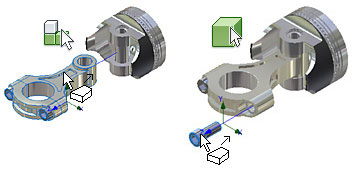
Comando Configurações
- Prioridade do componente

-
Seleciona componentes completos. Um componente pode ser uma peça ou uma submontagem. Não é possível selecionar uma peça secundária ou componente de uma submontagem.
- Prioridade da peça individual

-
Seleciona peças se foram adicionadas à montagem como uma peça única ou como um componente em uma submontagem. Não é possível selecionar operações ou geometria de esboço para uma peça.